Obvykle, když se vás někdo zeptá, jestli jste viděli to video, kde ten chlap udělal tu nejbláznivější věc, je velká šance, že to bylo video Tik Tok. Pokud jde o možnosti, Tik Tok vám nabízí širokou škálu z nich, pokud jde o filtry, pozadí a hudbu.
S tolika skvělými videi Tik Tok jste jistě našli různá videa, která se vám líbila a která si chcete ponechat. Aplikace má způsob, jak uložit všechna videa, která chcete. Možnost uložení nemusí být vždy na očích, ale je tu.
Přidejte jakékoli video Tik Tok do galerie svého zařízení Android
Chcete-li uložit své oblíbené video Tik Tok, otevřete aplikaci a sledujte videa jako obvykle. Když narazíte na video, které chcete uložit, klepněte na ikonu Sdílet, tlačítko se šipkou směřující doprava.
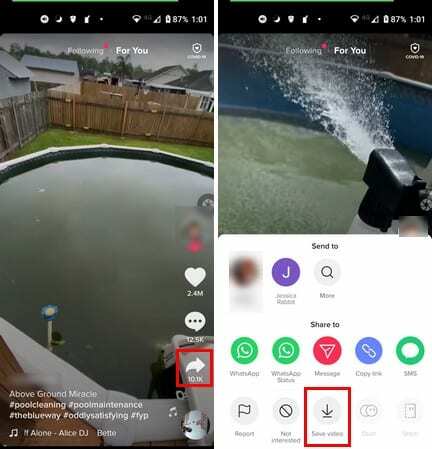
Když se ve spodní části displeje zobrazí okno možností, klepněte na možnost Uložit video. Po klepnutí na možnost uložení se vaše video uloží do galerie vašeho zařízení. Do jaké složky vaše aplikace galerie ukládá, bude video záviset na aplikaci galerie, kterou používáte. Někteří jej mohou uložit do složky Tik Tok, zatímco jiní jej mohou uložit do složky Fotoaparát.
V závislosti na tom, jaké zařízení Android máte, můžete také uložit jakékoli video Tik Tok nahráním obrazovky. Například Samsung S 21 má tuto užitečnou možnost, kterou můžete použít, a ušetří vám práci s hledáním aplikace pro nahrávání obrazovky, se kterou jste spokojeni.
Pokud máte S21, můžete začít nahrávat obrazovku přejetím prstem dolů z horní části displeje a vyhledáním Screen Recorder volba.
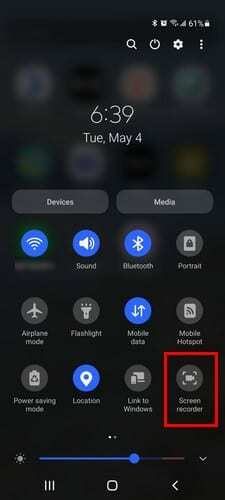
Po klepnutí na možnost Screen Recorder se stane, že dostanete zprávu s dotazem, zda chcete Žádný zvuk, Zvuk médií, Zvuk médií a Mic. Jakmile si vyberete, uvidíte odpočítávání a poté začne nahrávání obrazovky.
Jak uložit video Tik Tok bez vodoznaku
Když uložíte video Tik Tok přímo z aplikace, uložíte ho se všemi vodoznaky, se kterými je dodáváno. Přátelé, se kterými video sdílíte, už možná vědí, že jde o video Tik Tok, ale nemusí to říkat všude. Chcete-li uložit video Tik Tok bez vodoznaku, budete potřebovat aplikaci s názvem Video Downloader pro Tik Tok – bez vodoznaku.
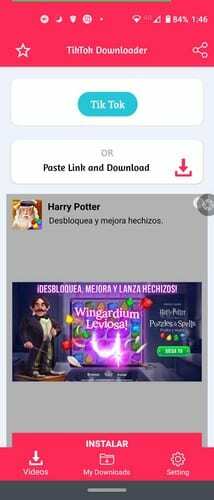
Můžete začít otevřením Tik Tok nebo této aplikace. Pokud používáte aplikaci pro stahování videa, budete muset klepnout na modré tlačítko s nápisem Tik Tok. Otevře se Tik Tok, a když uvidíte video, které chcete uložit, klepněte na tlačítko sdílení. V části Sdílet na přejeďte prstem úplně doleva a klepněte na možnost Jiné.
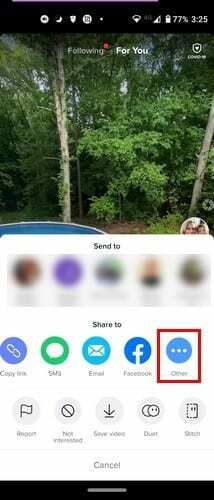
Možnosti sdílení
Po klepnutí na druhou možnost se zobrazí další možnosti sdílení. V horní části uvidíte možnost kopírování, která to s videem provede. Klepnutím na Kopírovat video zkopírujete adresu URL Tik Tok; aplikace pro video bude muset stáhnout video Tik Tok. Můžete ji zkopírovat a poté přejít do aplikace a vložit ji tam, nebo můžete přejet prstem nahoru a vyhledat aplikaci.
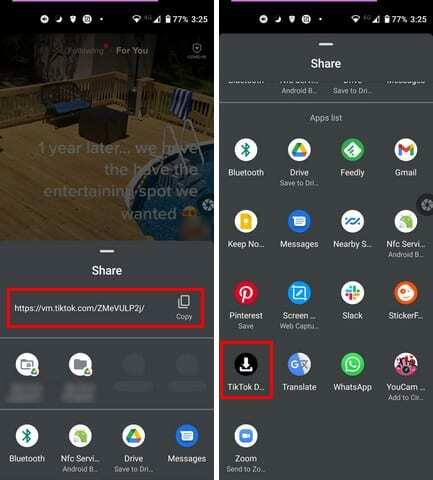
Klepněte na aplikaci Tik Tok Downloader a adresa URL se automaticky vloží. Chcete-li mít své video Tik Tok bez vodoznaku, klepněte na červené tlačítko Stáhnout. Aplikace vám ukáže, kdy je stahování aplikace dokončeno. Nalezení uloženého videa bude snadný úkol. Aplikace ukládá všechna videa do sekce nazvané Moje stažené soubory.
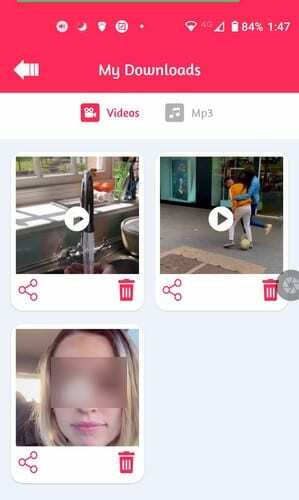
Svá videa můžete sdílet, nebo je můžete smazat, pokud vás někdy omrzí. Pokud si stáhnete nějaké soubory MP3, zde je také najdete.
Jak uložit Tik Tok Video na počítači se systémem Windows 10 a Mac
V případě, že byste nevěděli, existuje program pro Windows 10 a Mac 5KPhráč který vám umožní ukládat videa nejen z Tik Tok, ale také z jiných platforem sociálních médií, jako je Facebook a YouTube. Vše, co budete potřebovat ke stažení videa, je adresa URL a vložit ji, jako jste to udělali s aplikací pro stahování videa pro Android.
Závěr
Videa Tik Tok jsou tak návyková, že u nich můžete strávit hodiny. Pětiminutový běh Tik Tok se může snadno proměnit v hodiny sledování videa. Ale když z nějakého důvodu nemáte přístup k internetu, nemůžete si vychutnat svá oblíbená videa Tik Tok. Pokud si je ale stáhnete, můžete je sledovat, dokud znovu nebudete mít pokrytí. Myslíte si, že budete stahovat hodně videí Tik Tok? Dejte mi vědět v komentářích níže a nezapomeňte tento příspěvek sdílet s ostatními na sociálních sítích.